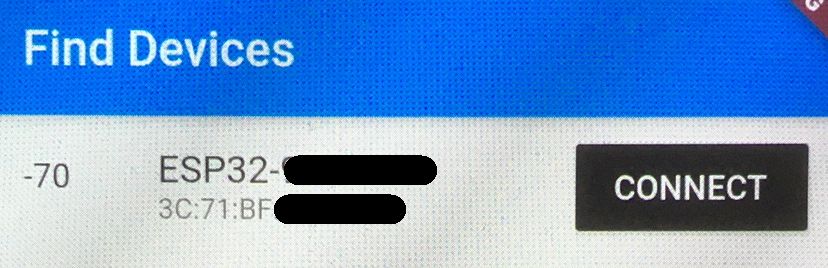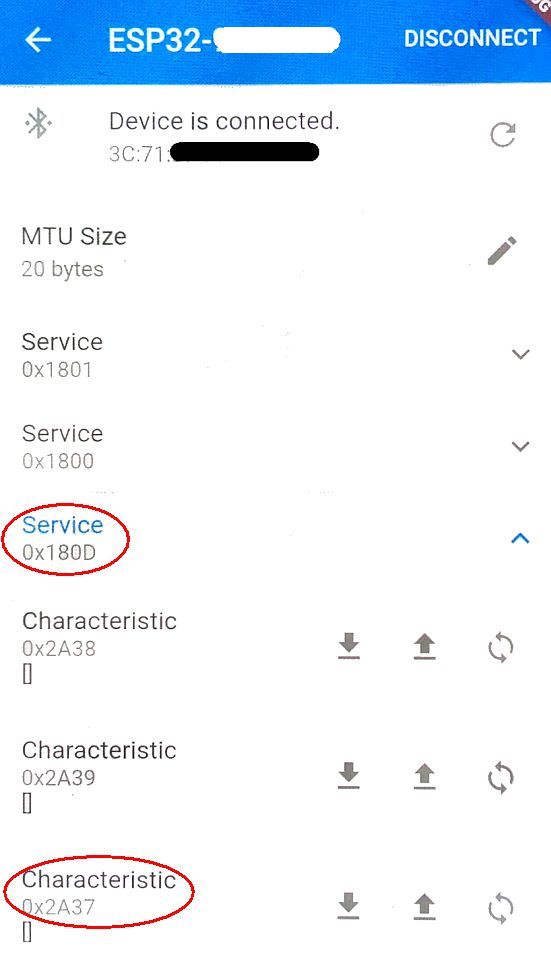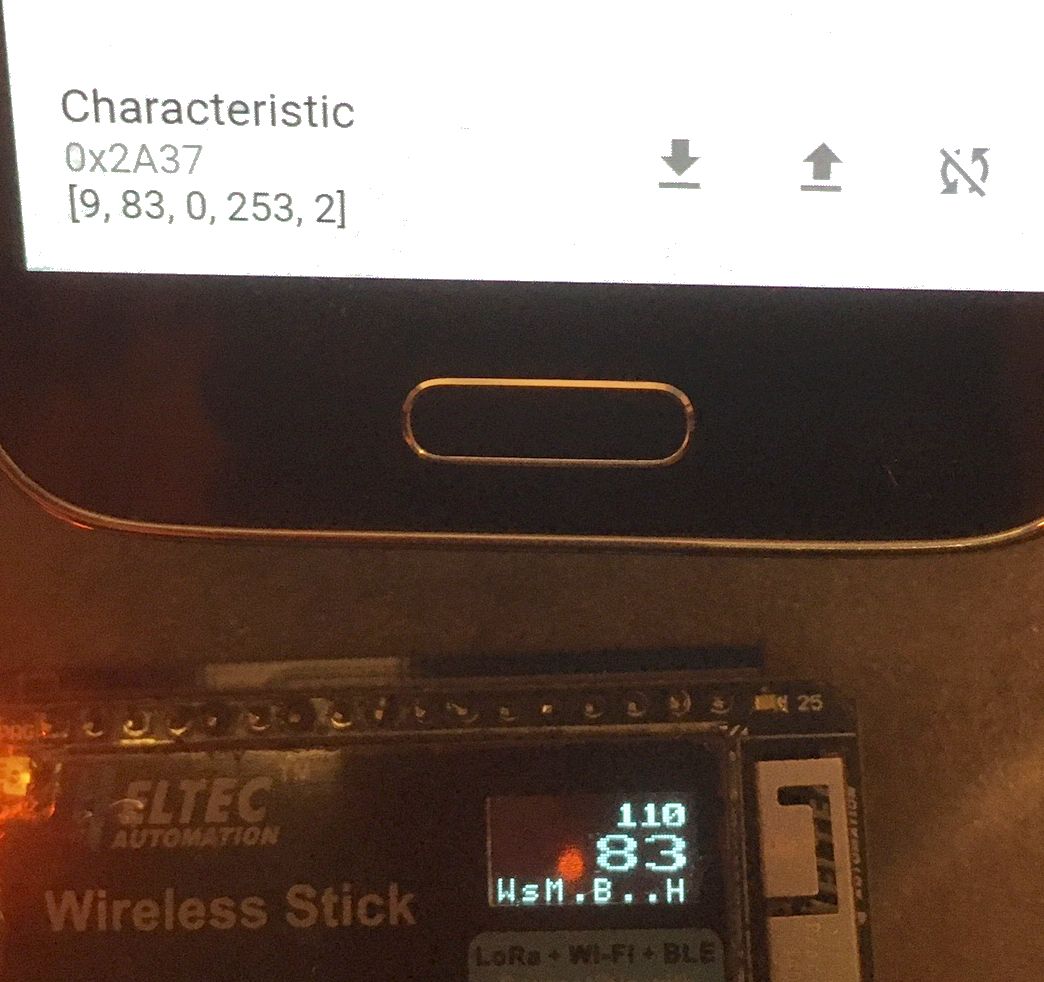Benutzung¶
OLED-Display¶
Oberste Zeile¶
Links: Zeit seit Einschalten (nicht auf kleinen Displays angezeigt).
Rechts: Gesamte mittlere Strahlung seit Einschalten.
Mittlerer Bereich¶
Aktueller CPM (Zählungen pro Minute) angezeigt in ziemlich großer Schrift
Untere Zeile¶
Das ist eine Statusanzeige mit 8 Positionen, numeriert von 0..7:
Faustregeln:
.bedeutet meist „aus“ oder „nicht in Gebrauch“.- eine Ziffer (
0..7) im Status-Display bedeutet, dass etwas falsch ist.
Positionen:
- 0: WiFi
A: AccessPoint aktivw: WiFi-Client versucht, sich zu verbindenW: WiFi-Client ist verbunden0: ein Fehler ist aufgetreten
- 1: sensor.community-Übertragung
.: aus (nicht konfiguriert / nicht aktiviert)?: Initialisierung (aktiviert, vor der 1. Übertragung)S: Sendens: Leerlauf (wird nach erfolgreichem Senden angezeigt)1: Senden fehlgeschlagen (nach Sendeversuch angezeigt)
- 2: madavi-Übertragung
.: aus (nicht konfiguriert / nicht aktiviert)?: Initialisierung (aktiviert, vor der 1. Übertragung)M: Sendenm: Leerlauf (wird nach erfolgreichem Senden angezeigt)2: Senden fehlgeschlagen (nach Sendeversuch angezeigt)
- 3: TTN („The Things Network“)
.: aus (nicht konfiguriert, nicht aktiviert, keine LoRa Hardware)?: Initialisierung (aktiviert, vor der 1. Übertragung)T: Sendent: Leerlauf (wird nach erfolgreichem Senden angezeigt)3: Senden fehlgeschlagen (nach Sendeversuch angezeigt)
- 4: BLE (Bluetooth® Low Energy)
.: aus (nicht aktiviert)?: Initialisierung (aktiviert, vor Start des BLE-Dienstes)B: verbunden und sendet Benachrichtigungen, wenn es von einem verbundenen Gerät angefordert wirdb: verbindbar (sichtbar und Bereit zur Verbindung)4: BLE-Fehler
- 5: ungenutzt
- 6: ungenutzt
- 7: Hochspannungskondensator laden
H: OK7: Fehler beim Laden des Hochspannungskondensators
ESP32-Taster¶
Das Multigeiger-ESP32-Microcontroller-Board hat 2 Taster:
- RST: Reset (startet Gerät neu)
- PRG: Program (PRG drücken und halten, dann kurz RST drücken, Firmware hochladen)
Oft ist es nicht notwendig, PRG zum Flashen von Firmware zu benutzen, weil es auch „einfach so“ funktioniert, wenn man die richtigen Werkzeuge nutzt.
DIP-Schalter¶
Optional kann der Multigeiger auch mit einem 4-poligen DIP-Schalter unterhalb der EPS32-Microcontroller-Platine ausgerüstet werden.
Die Firmware benutzt diese 4 Schalter so wie im „Switches“-Datentyp in „switches.h“ definiert:
- SW0: Lautsprecher an
- SW1: Display an
- SW2: LED an
- SW3: BLE an
BLE - Bluetooth® Low Energy¶
BLE-Herzfrequenz-Dienst¶
Der MultiGeiger stellt einen Bluetooth® Low Energy (BLE) Dienst zur Verfügung, um die Geiger-Müller-Zählrate als einen Herzfrequenz Dienst bereitzustellen GATT Heart Rate Service (Service UUID 0x180D). Die folgenden Merkmale werden genutzt:
- 0x2A37 (‚Merkmal Herzfrequenz-Messung‘):
- Das erste Byte ist eine Sammlung von Status-Flags nach Dienststandard
- ‚Herzfrequenz-Messung‘ als 16 Bit Wert (little endian), entspricht dem Geiger-Müller-Zählwert pro Minute (CPM)
- ‚Energieverbrauch‘ als 16 Bit Wert (little endian), repräsentiert einen rollierenden Paket-Zähler
- 0x2A38 (‚Merkmal Herzfrequenz-Sensorposition‘)
- ‚Sensorposition‘ als 8 Bit Wert, der TUBE-TYPE entspricht, ermöglicht die Umrechnung von CPM zu Strahlungswert
- 0x2A39 (‚Merkmal Herzfrequenz-Kontrollpunkt‘)
- Beschreibbares Merkmal, benötigt nach Dienst Standard, um den Energieverbrauch auf 0 zu setzen. Schreiben von 0x01 setzt den rollierenden Paketzähler auf 0 zurück.
Test BLE¶
Jede brauchbare Bluetooth®-Scanning-App sollte zu dem Gerät verbinden und die Werte aus den Benachrichtigungen anzeigen können.
Die MultiGeiger companion app wurde speziell für den MultiGeiger gemacht.
Es gibt auch einige generische Apps:
Jede andere Herz-Überwachungs-App / jedes Herz-Überwachungs-Gerät sollte sich auch mit dem MultiGeiger verbinden können.
- Abbildung 1: Verbinden Sie sich mit dem MultiGeiger mit dem Namen ‚ESP32-<id>‘, wobei <id> die gleiche ID (7 bis 8 Ziffern) sein sollte, wie beim Access Point, um das Gerät initial einzurichten.
- Abbildung 2: Finden Sie den richtigen Dienst (UUID 0x180D) und, falls erforderlich, laden / öffnen Sie die Einstellungen.
- Abbildung 3: Suchen Sie das Merkmal für die Herzfrequenzmessung (UUID 0x2A37) und klicken Sie auf das Symbol, um die Benachrichtigungen zu starten.
Bitte beachten Sie beim Testen, dass nur alle ~10s ein Update-Paket gesendet wird (zusammen mit einem Display-Update, falls aktiviert). Wenn eine WiFi-Übertragung Display- und BLE-Updates blockiert, kann das Intervall sogar noch länger sein. Es kann also eine Weile dauern, bis eine Reaktion mit aktuellen Daten in der App zu sehen ist.
Abb. 1 |
Abb. 2 |
Abb. 3 |